Você está procurando métodos para recuperar todos os seus dados importantes do seu disco rígido externo? Bem, você veio ao lugar certo. Para resolver a perda de dados no disco rígido externo, você também precisa saber o que pode causar essa perda e como evitar que ela aconteça. Dito isso, este é o guia mais completo sobre o assunto. recuperar dados do disco rígido externo Você pode encontrar. Siga-nos para ler tudo!
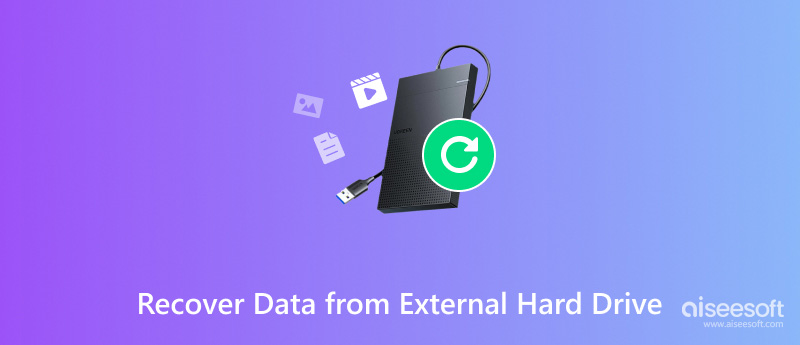
Em resumo, trata-se do processo de recuperação de dados perdidos ou apagados de um dispositivo de armazenamento físico. O processo geralmente envolve a verificação da unidade para encontrar vestígios dos arquivos perdidos, a fusão desses arquivos e a cópia dos dados de dispositivos danificados para um novo dispositivo de armazenamento. Além disso, alguns conseguem até mesmo recuperar o disco rígido danificado, restaurando-o ao seu estado original. Para realizar esse processo, você pode usar as ferramentas integradas do seu computador, softwares profissionais, serviços especializados em recuperação de dados, etc.
No entanto, é importante observar que, se o seu disco rígido estiver em condições extremas, a recuperação pode ser difícil ou até mesmo impossível. Portanto, a taxa de sucesso da recuperação depende de vários fatores, como a idade do dispositivo, a complexidade do hardware e o grau de dano ao disco rígido. Diferentes cenários exigem diferentes métodos de recuperação.
Geralmente, a perda de dados em discos rígidos externos costuma ser causada pelos seguintes fatores:
• Apaguei estes arquivos por engano.
• Apaguei todos os dados da unidade formatando-a.
• Danos físicos aos componentes da unidade.
• Malware, worms ou vírus corromperam o sistema de arquivos interno.
• Interrupções repentinas de energia, falhas ou picos de tensão podem danificar a unidade.
• Um ataque de hackers danificou a estrutura interna do disco rígido.
Para usuários do Windows, existe um programa integrado chamado Recuperação de Arquivos do Windows, desenvolvido pela Microsoft. Para recuperar dados apagados, não se trata de um software comum, mas sim de uma ferramenta de linha de comando. Aqui está um guia detalhado sobre como usar a Recuperação de Arquivos do Windows para recuperar dados do seu HD externo.
Primeiramente, para instalar o File Recovery, siga os Passos abaixo.
Aviso: Este programa funciona apenas no Windows 10 ou 11.
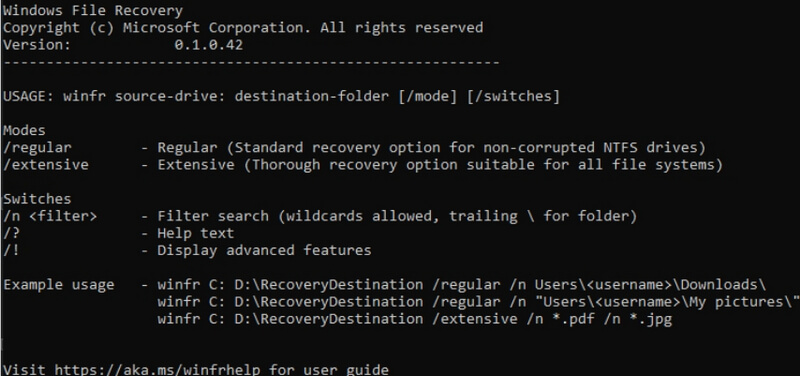
Em seguida, insira o comando básico: winfr unidade-de-origem: unidade-de-destino: /switches. O software irá gerar automaticamente uma pasta chamada Recovery_[data e hora] na unidade especificada.
Em seguida, o File Recovery oferece três modos principais: Padrão, Segmento e Assinatura. Você pode escolher um com base nas suas necessidades.
Este é o modo mais rápido e é adequado para restaurar arquivos excluídos recentemente. Os exemplos de comandos mais comuns são mostrados abaixo.
• /n (caminho de pesquisa).docx Este é o comando para pesquisar por caminho completo ou específico; você pode digitar o caminho diretamente após /n.
• /n Unidade externa (informações rotuladas) Este é o comando para pesquisar usando as informações de rótulo da pasta. Por exemplo, para pesquisar uma pasta com o rótulo C, você pode inserir /n ExternalDriveC. Você também pode pesquisar todos os arquivos DOCX da pasta C em sua unidade externa usando /n ExternalDriveC*.docx.
• winfr F:C:/n*.docx Este comando busca todos os arquivos DOCX recuperáveis em sua unidade externa (F) e os copia para o disco de destino (C). Lembre-se de digitar "y" para prosseguir com o comando.
• winfr F: C: /n *(informações do arquivo)* Este é um comando para buscar informações específicas de um arquivo para recuperação. Por exemplo, se você quiser recuperar um arquivo cujo nome contenha um preço, você pode digitar "preço" nas informações do arquivo.
• winfr F: C: /n *.docx /n *.ppt /n *.xlsx Como você pode ver, trata-se de um comando para combinar diferentes tipos de arquivo na busca. Com ele, você pode encontrar todos os arquivos relacionados do Word, PowerPoint e Excel.
Este modo prioriza a busca de arquivos recuperáveis com base em seu tipo. Ele suporta os formatos JPG, MP3, ASF, PDF, MPEG, PNG, DOCX, PPTX, XLSX e ZIP.
• winfr /# É um comando para pesquisar todos os arquivos do tipo que o File Recovery suporta.
• winfr F: C: /x /y:JPG Este comando significa procurar todos os arquivos JPG recuperáveis em F – o disco rígido externo – e copiá-los para o disco C.
• winfr F: C: /x /y:PDF,JPG,MP3 Como você pode ver, isso permite combinar diferentes tipos de arquivo para busca e cópia.
O modo Segment é semelhante ao modo Padrão, mas é capaz de lidar com pesquisas mais complexas.
• winfr F: C: /r /n *.xlsx Significa pesquisar todos os arquivos XLSX no seu disco rígido externo.
No Mac, existe um programa especializado chamado Utilitário de Disco para analisar, detectar e corrigir todos os problemas em dispositivos de armazenamento do Mac causados por erros de formatação ou estrutura de diretórios. Para resolver o problema do disco rígido externo, o recurso Primeiros Socorros pode ser útil. Você pode seguir os Passos abaixo.
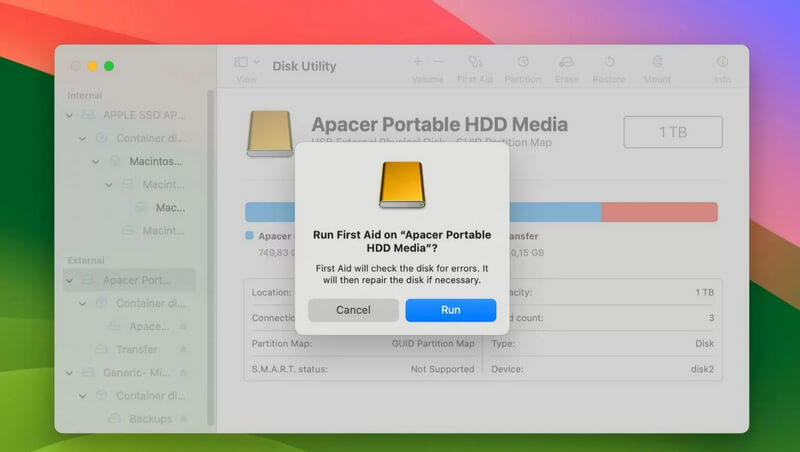
Relativamente, o First Aid é mais fácil de usar do que este processo no Windows. No entanto, sua taxa de sucesso não é tão confiável, especialmente em alguns cenários de recuperação complexos.
Pelo exposto, podemos observar que as ferramentas de recuperação integradas são viáveis, porém difíceis de operar ou apresentam baixa taxa de sucesso. Assim, muitos usuários preferem adotar softwares de terceiros para solucionar esse problema. Com técnicas mais profissionais, maior taxa de sucesso e varredura mais profunda em busca de todas as possibilidades, Recuperação de Dados Aiseesoft É uma ótima novidade. Esta é uma ferramenta poderosa de recuperação de dados para usuários de PC e Mac, que permite recuperar todos os dados perdidos com facilidade. Experimente!
• Recupere dados perdidos em qualquer cenário no Windows e macOS.
• Recupere diversos tipos de arquivos, incluindo imagens, áudio, documentos, vídeos e muito mais.
• Recurso de pré-visualização para selecionar com clareza após uma análise detalhada.
• Rápido e fácil de usar para todos os usuários.
100% seguro. Sem anúncios.
100% seguro. Sem anúncios.
Aqui está um breve tutorial para usar este programa e ter uma recuperação completa e tranquila.
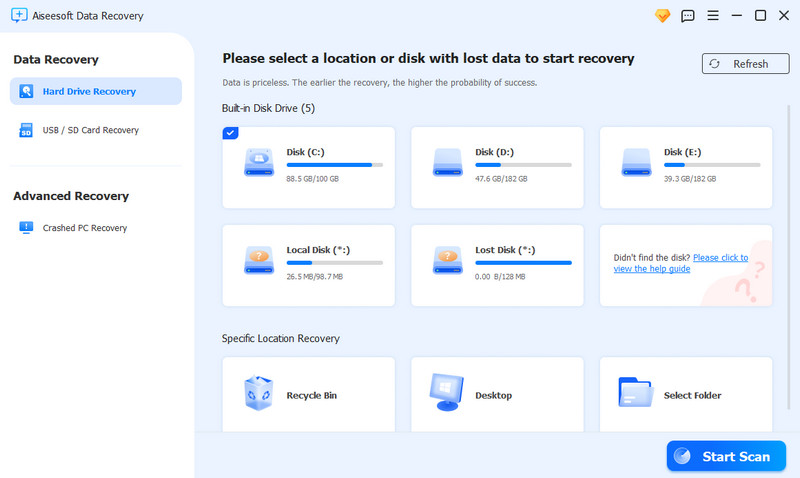

• Manuseie seu disco rígido externo com cuidado para evitar danos físicos, como quedas ou impactos. Se estiver danificado, conserte o mais cedo possível.
• Mantenha-o longe de ambientes extremos, como altas temperaturas, umidade e poeira.
• Não encha o seu disco rígido até à sua capacidade máxima, pois isso irá sobrecarregá-lo e reduzir a sua vida útil.
• Lembre-se de usar a opção "Remover hardware com segurança" sempre que quiser ejetá-lo.
• Faça backups regulares dos seus dados em outro dispositivo de armazenamento.
• Atualize e limpe regularmente o sistema operacional que precisa interagir com o seu disco rígido.
Conclusão
Em comparação com o uso de ferramentas integradas em PCs e Macs, um software confiável de terceiros pode realizar essa tarefa de forma fácil e rápida. recuperar dados de um disco rígido externoAlém disso, o Aiseesoft Data Recovery que mencionamos anteriormente é uma opção boa e prática para a sua recuperação de dados, com uma interface amigável e uma alta taxa de sucesso. Se você não acredita, experimente agora mesmo!

Aiseesoft Data Recovery é o melhor software de recuperação de dados para recuperar fotos, documentos, e-mails, áudio, vídeos, etc. excluídos/perdidos do seu PC/Mac.
100% seguro. Sem anúncios.
100% seguro. Sem anúncios.